Устранение замятия бумаги в области направляющей панели
Для устранения замятия бумаги в области направляющей панели выполните следующее.
В модели GX e2600 вместо устройства двусторонней печати расположена задняя крышка.
![]()
Если на принтере установлены обходной лоток или устройство двусторонней печати, выключите принтер и снимите обходной лоток или устройство двусторонней печати.
![]() Нажмите и удерживайте клавишу [Питание] до тех пор, пока аппарат не отключится, а затем отсоедините шнур питания.
Нажмите и удерживайте клавишу [Питание] до тех пор, пока аппарат не отключится, а затем отсоедините шнур питания.
![]() Нажав на защелки по обеим сторонам блока двусторонней печати, отсоедините блок.
Нажав на защелки по обеим сторонам блока двусторонней печати, отсоедините блок.
Полностью снимите блок для двусторонней печати, чтобы обеспечить обзор направляющей панели в углублении.
GX e3350N/GX e3300N
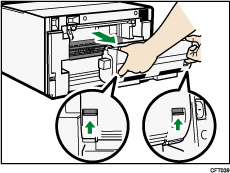
GX e7700N
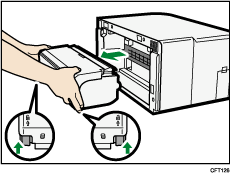
При использовании модели GX e2600 снимите заднюю крышку.
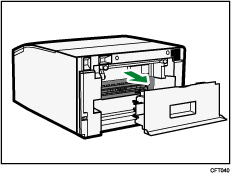
![]() Разблокируйте направляющую панель, переместив язычки на обеих сторонах к середине, затем откройте направляющую панель.
Разблокируйте направляющую панель, переместив язычки на обеих сторонах к середине, затем откройте направляющую панель.
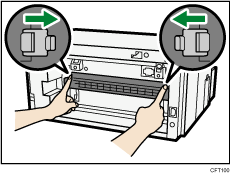
![]() Откройте левую крышку.
Откройте левую крышку.
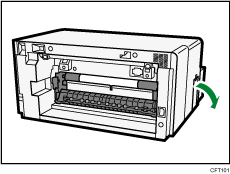
![]() Поверните колесико подачи бумаги, чтобы высвободить бумагу из конвейерной ленты.
Поверните колесико подачи бумаги, чтобы высвободить бумагу из конвейерной ленты.
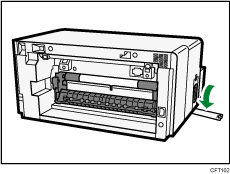
Высвободите бумагу из конвейерной ленты, чтобы ее можно было извлечь.
![]() Вставьте палец между бумагой и конвейерной лентой, затем медленно достаньте бумагу.
Вставьте палец между бумагой и конвейерной лентой, затем медленно достаньте бумагу.
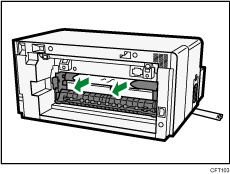
Не трогайте конвейерную ленту.
![]() Закройте направляющую панель.
Закройте направляющую панель.
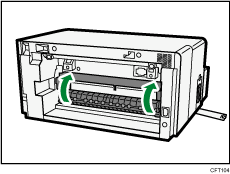
Нажимайте на область PUSH с обеих сторон панели так, чтобы панель плотно закрылась.
![]() Не нажимая на защелки, расположенные по обеим сторонам блока двусторонней печати, полностью вставьте блок на место (раздастся щелчок).
Не нажимая на защелки, расположенные по обеим сторонам блока двусторонней печати, полностью вставьте блок на место (раздастся щелчок).
GX e3350N/GX e3300N

GX e7700N
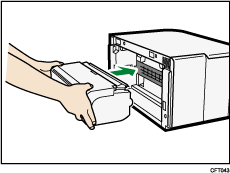
При использовании модели GX e2600 присоедините заднюю крышку.
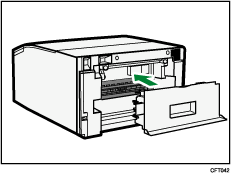
![]() Закройте левую крышку.
Закройте левую крышку.
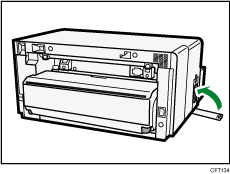
Начнется печать.
![]()
В зависимости от того, как была замята бумага, печать можно продолжить со страницы, следующей за застрявшей.
Более подробную информацию о том, как отсоединять и присоединять обходной лоток, см. "Отсоединение и присоединение обходного лотка Multi Bypass Tray BY1000".
Более подробную информацию о том, как отсоединять и присоединять обходной лоток, см. "Отсоединение и присоединение обходного лотка Multi Bypass Tray BY1020".
Сообщение об ошибке будет отображаться до тех пор, пока застрявшая бумага не будет удалена. Проверьте все места, где могла застрять бумага, и удалите замятые листы.
Более подробную информацию о том, как удалять бумагу из лотка 1, см. "Устранение замятия бумаги в лотке 1".
Более подробную информацию о том, как удалять бумагу из лотка 2, см. "Устранение замятия бумаги в лотке 2".
Более подробную информацию о том, как удалять бумагу из обходного лотка, см. "Устранение замятия бумаги в обходном лотке".
Более подробную информацию о том, как удалять бумагу из под верхней крышки, см. "Устранение замятия бумаги под верхней крышкой".
Более подробную информацию о том, как удалять бумагу из устройства двусторонней печати, см. "Устранение замятия бумаги в устройстве двусторонней печати".
Если застрявшую бумагу не удается удалить полностью, см. "При невозможности удаления застрявшей бумаги".
В случае, если замятие бумаги происходит достаточно часто, см. "Неправильная подача или выдача бумаги".

